iCloud je pohodlná cloudová technológia od spoločnosti Apple, do ktorej sa automaticky synchronizujú všetky informácie zo zariadenia tohto výrobcu. To je veľmi výhodné pri prenose informácií z jedného zariadenia do druhého. K tomu stačí správne obnoviť súbory z iCloudu.
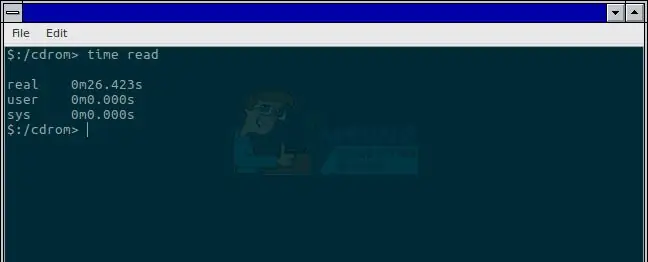
Inštrukcie
Krok 1
Aktualizujte softvér svojho zariadenia Apple. Vykonáte to tak, že na domovskej obrazovke vyberiete možnosť „Nastavenia“. V ponuke, ktorá sa otvorí, prejdite na položku „Všeobecné“a kliknite na „Aktualizácia softvéru“. Táto operácia môže trvať dlho, ale zabezpečí obnovenie zálohy iCloud, ktorá bola vytvorená pre iné zariadenie.
Krok 2
Skontrolujte, ktoré z posledných kópií boli uložené v cloude a sú momentálne k dispozícii na obnovenie. Znova prejdite na „Nastavenia“. Kliknite na položku ponuky iCloud. V rozbaľovacom zozname nájdite možnosť „Úložisko a kópie“. V tejto časti nájdete niekoľko uložených kópií z iCloudu - názov, informácie a dátum synchronizácie. Pamätajte si meno požadovaného.
Krok 3
Dvakrát stlačte tlačidlo späť, aby ste sa dostali do sekcie „Nastavenia“. Teraz choďte na „Všeobecné“a zvoľte „Obnoviť“. Potrebujete možnosť „Obnoviť obsah a nastavenia“- kliknite na ňu.
Krok 4
Vráťte sa späť do sekcie „Nastavenia“a kliknite na možnosť „Konfigurovať zariadenie“. Ak váš účet ešte nie je aktívny, systém iCloud vás vyzve na prihlásenie. Zadajte prihlasovacie meno a heslo pre svoj účet (ten, kde je uložená záložná kópia) a z požadovaného zoznamu vyberte požadovanú kópiu.
Krok 5
Po obnovení dát sa vaše zariadenie so systémom iOS reštartuje a začne kopírovať predtým zakúpený obsah: hudbu, fotografie, aplikácie a ďalšie položky. Všetky tieto súbory sa obnovia z obchodu Apple, takže ak bude v čase obnovenia vydaná aktualizovaná verzia aplikácie, na vaše zariadenie sa nainštaluje vylepšená verzia.
Krok 6
Proces obnovy môžete sledovať podľa indikátora, ktorý sa zobrazí v dolnej časti obrazovky. Pripravte sa na to, že vás systém žiada o heslá pre účty iTunes, App Store a iBooks Store.






